win7系统怎么开启屏幕键盘功能教学分享。我们在使用电脑的时候,可以去开启它的屏幕键盘来使用。它还是有一定的作用的。比如对于一些电脑新手在晚上使用电脑的时候,无法看到键盘来打字,可以开启屏幕键盘,这样就可以看到字母来打字了。
打开教程
1、首先点击左下角的“开始”,在右边找到“控制面板”。
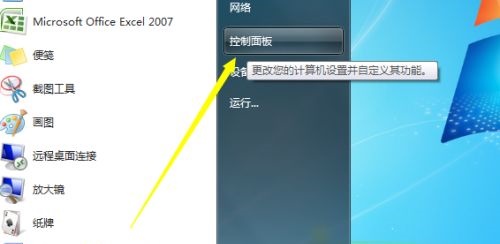
2、在“控制面板”的右上角有一个“查看方式”,将“类别”更改为“小图标”方便查找。
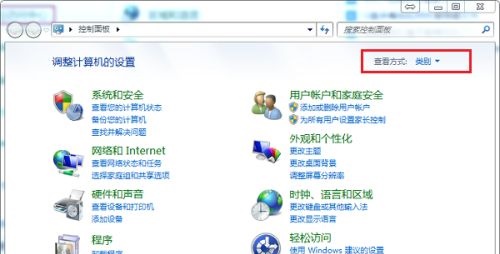
3、然后就能看到下方有个“轻松访问中心”,打开它。这里要注意,不要选择上面的“键盘”。
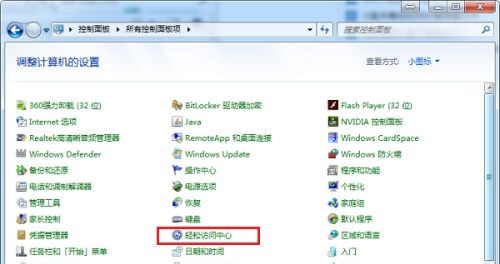
4、接着选择“启动屏幕键盘”就可以打开屏幕键盘了。
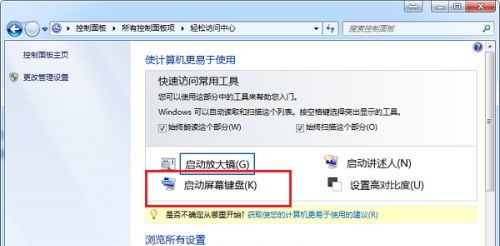
5、屏幕键盘的按键布局几乎是和外接键盘一样的,我们可以根据需要输入内容。
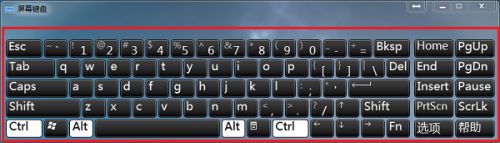
6、如果我们要使用小键盘,可以按下“numlock”键。
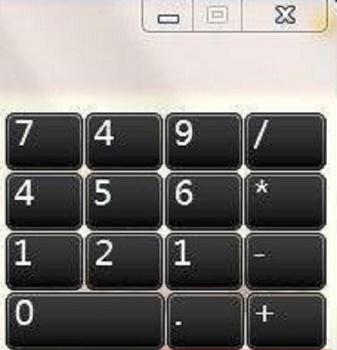

 时间 2022-09-27 15:04:58
时间 2022-09-27 15:04:58 作者 admin
作者 admin 来源
来源 

 立即下载
立即下载




